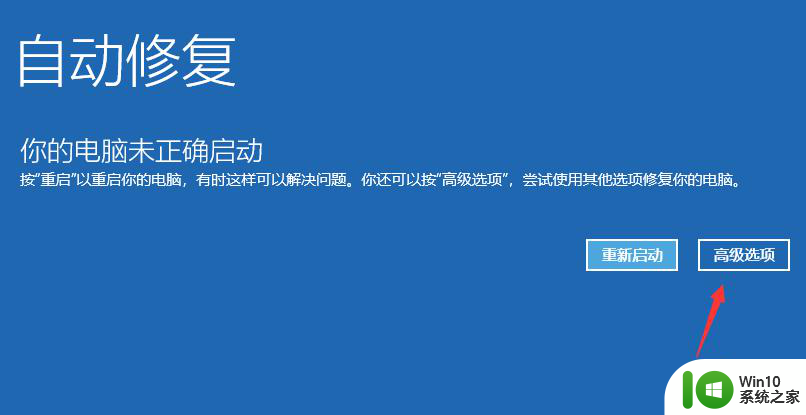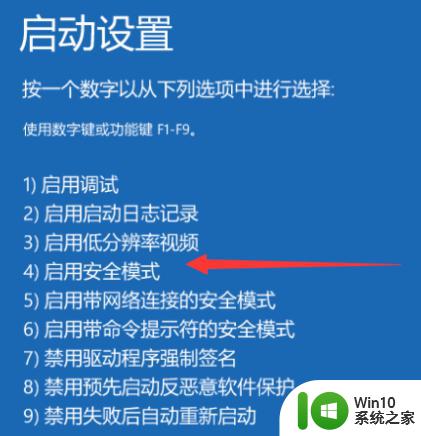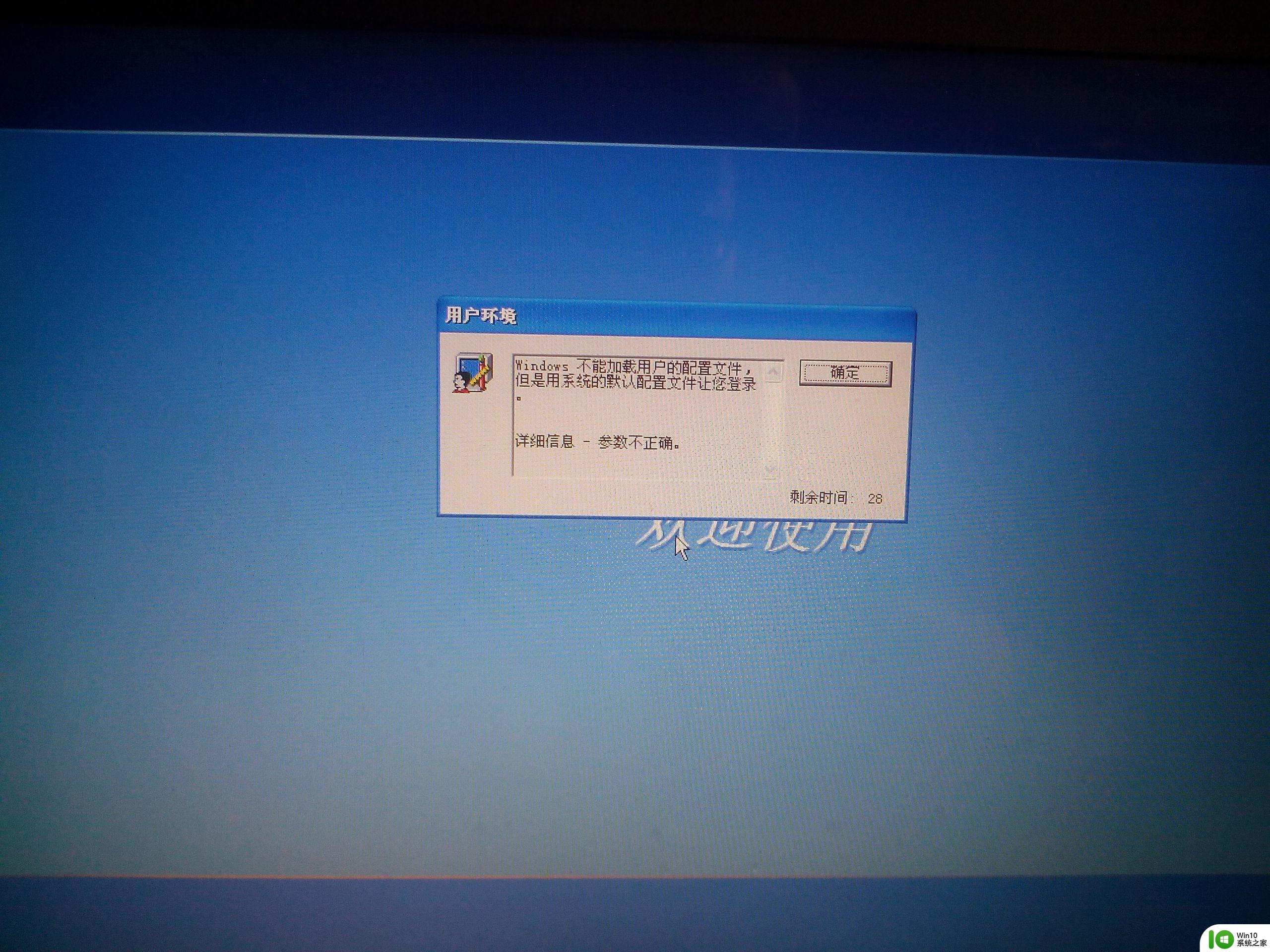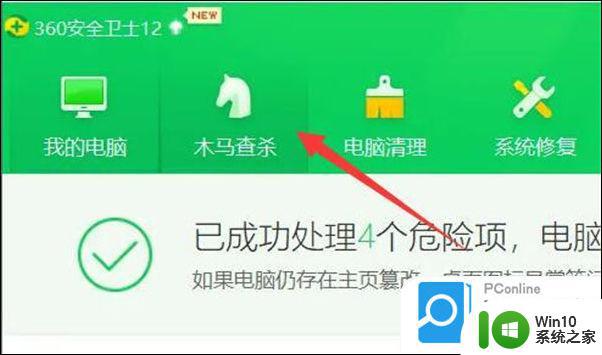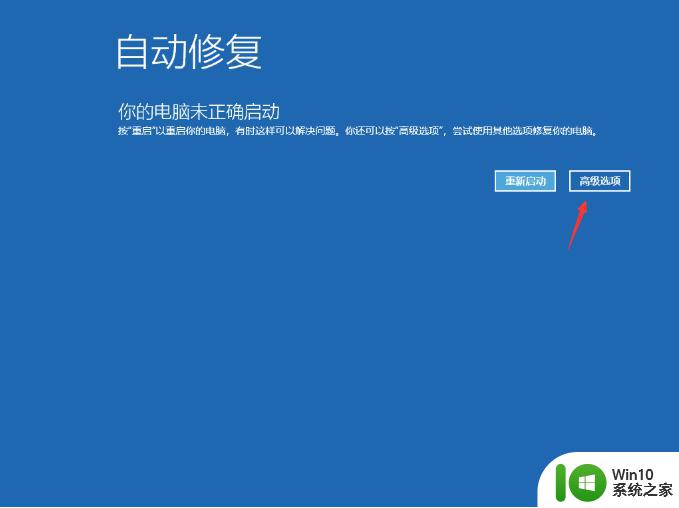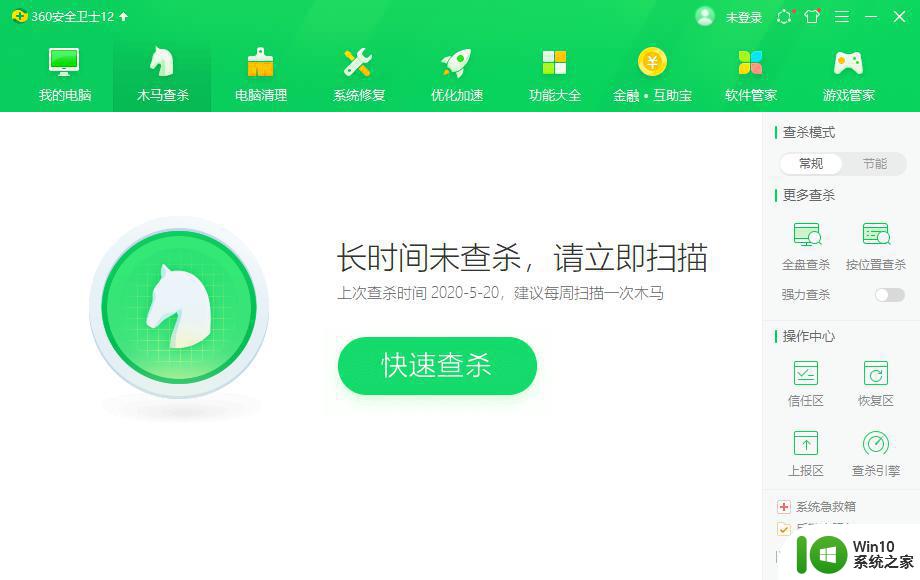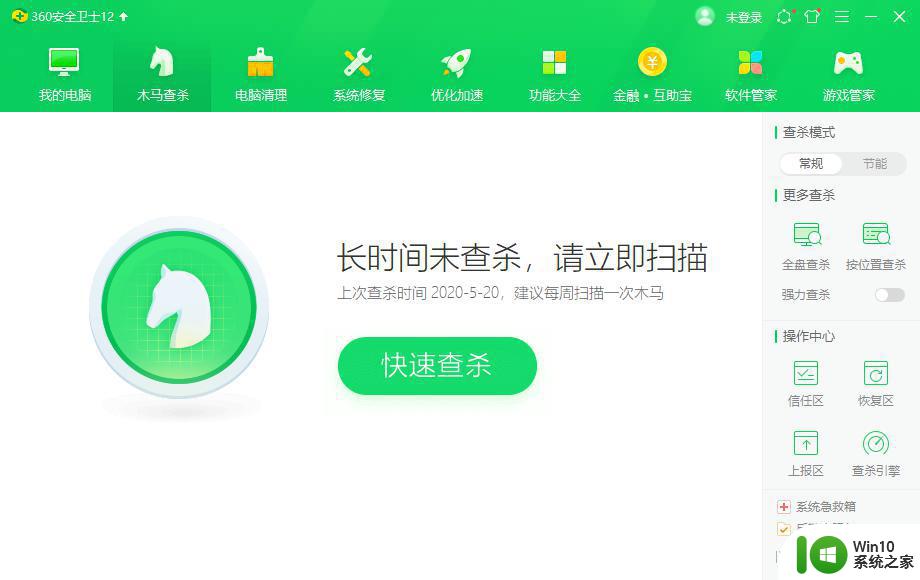电脑开机进系统就关机的修复方法 电脑开机后自动关机的原因和解决方法
更新时间:2023-11-15 11:34:34作者:yang
电脑开机进系统就关机的修复方法,电脑是我们日常生活和工作中必不可少的工具之一,有时候我们可能会遇到电脑开机后自动关机的问题。这个问题可能会给我们的工作和生活带来很大的困扰。电脑开机后自动关机的原因是什么?有什么解决方法呢?在本文中我们将探讨这个问题,并提供一些修复方法,帮助您解决电脑开机后自动关机的困扰。
修复方法如下:
1、可能是由于电脑硬件故障,首先尝试是否能够进入安全模式,在如果在系统安全模式下依旧是自动关机,则可以说明是硬件的原因;如果没有关机,可能是系统出现问题,您可以在安全模式扫描杀毒;

2、打开机箱,检查一下是否由于CPU的风扇上面积灰太多。清理一下灰尘;检查一下内存金手指和硬盘等接口;

3、可能是由于您的机箱电源出现问题,导致供电不足的情况出现;
以上就是电脑开机进系统就关机的修复方法的全部内容,如果您遇到这种问题,不妨尝试以上方法来解决,希望对大家有所帮助。